Windows 11: 시작 레이아웃을 가져오고 내보내는 쉬운 방법
- WBOYWBOYWBOYWBOYWBOYWBOYWBOYWBOYWBOYWBOYWBOYWBOYWB앞으로
- 2023-08-22 10:13:092430검색
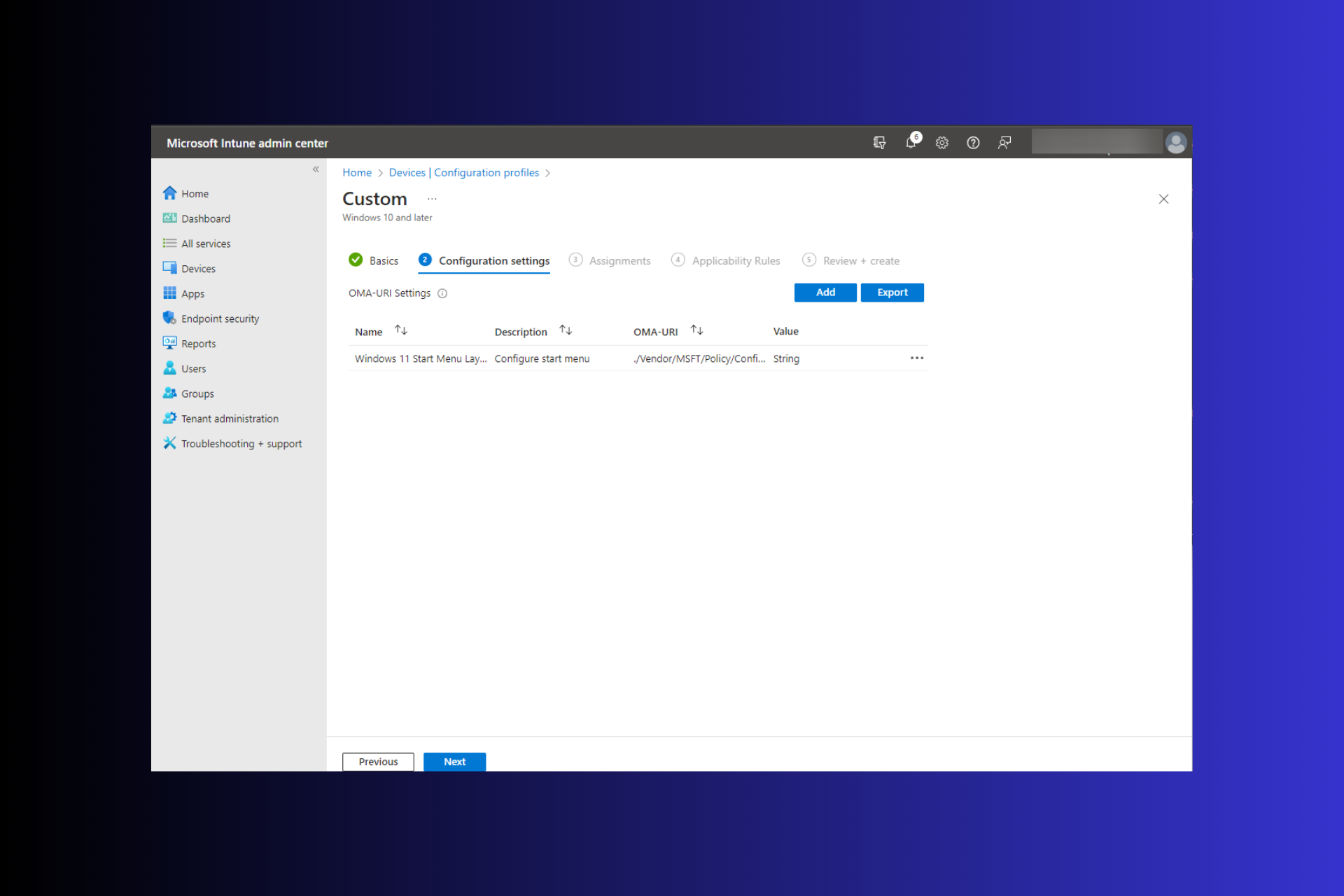
Windows 11에서는 시작 메뉴가 다시 디자인되었으며 폴더, 앱 및 그룹이 있었던 이전 버전과 달리 페이지 그리드에 배열된 단순화된 앱 세트를 제공합니다.
시작 메뉴 레이아웃을 사용자 정의하고 다른 Windows 장치로 가져오거나 내보내 원하는 대로 개인화할 수 있습니다.
이 가이드에서는 기본 레이아웃을 사용자 지정하기 위해 Windows 11에서 시작 레이아웃을 가져오는 단계별 지침을 설명합니다.
Windows 11의 Import-StartLayout이란 무엇입니까?
Import Start Layout은 Windows 10 및 이전 버전에서 시작 메뉴의 사용자 지정 레이아웃을 탑재된 Windows 이미지로 가져오는 데 사용되는 cmdlet입니다.
이 명령을 실행하여 레이아웃을 가져오는 경우 다양한 크기의 애플리케이션, 그룹, 폴더 및 애플리케이션 아이콘이 포함된 XML 파일을 사용하여 가져옵니다. 명령이 실행되면 기본 사용자 계정의 현재 시작 메뉴 구성이 대체됩니다.
그러나 Windows 11에서는 모든 것이 같은 방식으로 작동하지 않습니다. 여전히 Import-StartLayout을 사용하여 시작 메뉴 레이아웃을 내보내 JSON 파일 형식으로 구성을 가져올 수 있습니다. 이 형식은 XML 파일이 아니기 때문에 Import-StartLayout cmdlet을 사용하여 가져올 수 없습니다.
대신 모바일 장치 관리자, Microsoft Intune을 사용하거나 사용자 프로필에서 start.bin 파일을 복사하는 등의 다른 방법을 사용하여 원하는 결과를 얻을 수 있습니다.
시작 메뉴 레이아웃 변경은 클라이언트나 조직의 기본 설정에 따라 사용자 정의 시작 메뉴를 구축하려는 관리자에게 도움이 됩니다.
이를 통해 사용자는 컴퓨터의 시작 메뉴 옵션에서 관련성이 높고 가장 많이 사용되는 애플리케이션에 액세스할 수 있어 혼잡함을 줄일 수 있습니다.
Windows 11에는 레이아웃 외에도 시작 메뉴 위치와 같은 많은 변경 사항이 포함되어 있습니다. 새로운 배열이 마음에 들지 않으면 몇 가지 간단한 단계를 통해 시작 메뉴를 왼쪽으로 이동할 수 있습니다.
Windows 11에서 시작 레이아웃을 가져오는 방법은 무엇입니까?
시작 메뉴를 사용자 정의하는 세부 단계를 진행하기 전에 수행해야 할 몇 가지 전제 조건은 다음과 같습니다.
- 관리자 권한으로 컴퓨터에 로그인합니다.
- 고정된 앱과 해당 주문이 포함된 JSON 파일을 편리하게 보관하세요.
- 이 작업을 수행하기 전에 중요한 데이터를 백업하세요.
- Microsoft Intune과 같은 모바일 장치 관리자에 대한 액세스 권한이 있어야 합니다.
- 변경하려는 기기가 등록되어 있는지 확인하세요.
모든 것이 준비되면 지침에 따라 기본 시작 메뉴 레이아웃을 가져옵니다.
1. Intune을 사용하여 Microsoft
- Intune 관리 센터에 로그인합니다.
- 왼쪽 창에서 "Devices"으로 이동하여 "프로필"을 선택하고 "프로필 만들기"를 클릭하세요.
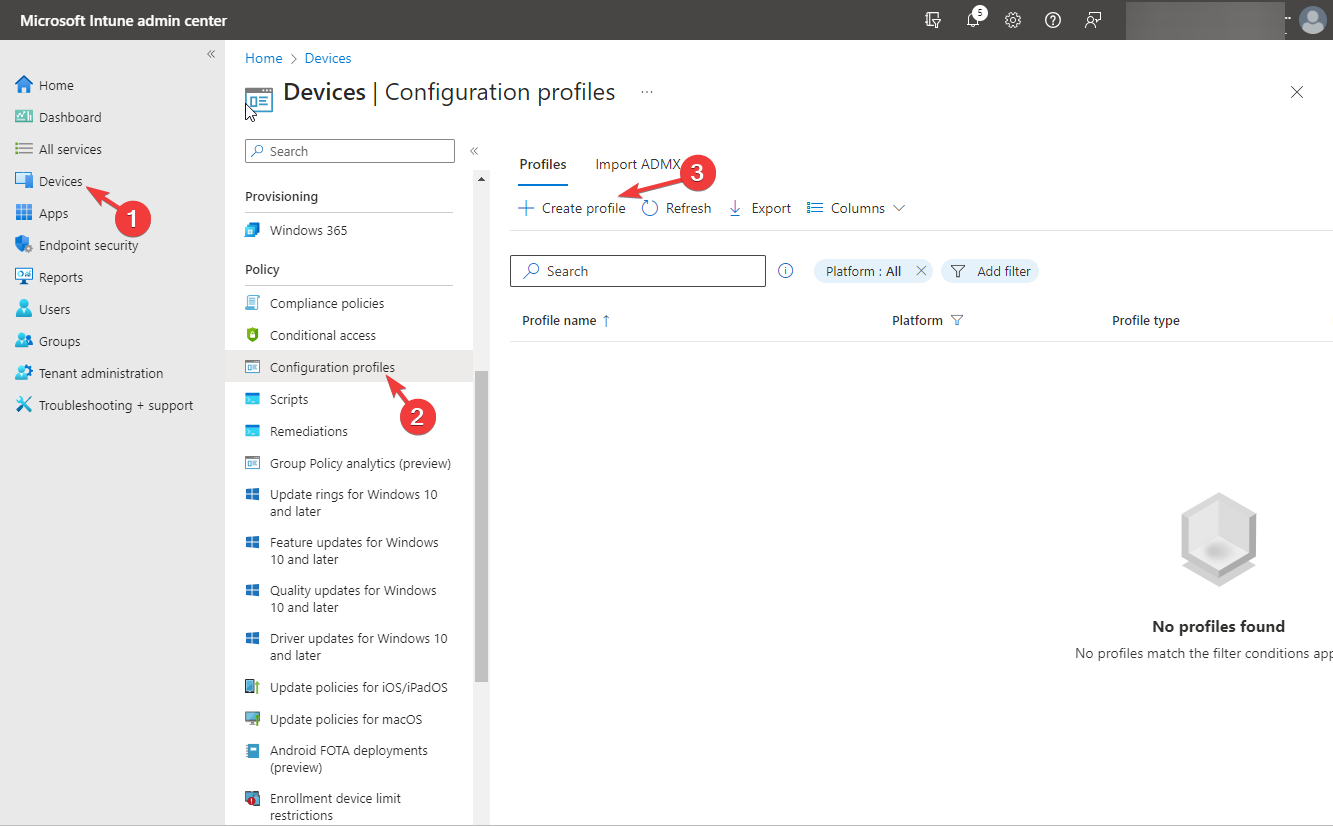
- 플랫폼의 경우 드롭다운 목록에서 Windows 10 이상을 선택하고 프로필의 경우 템플릿을 선택한 다음 Template이름으로 사용자 지정을 선택합니다.
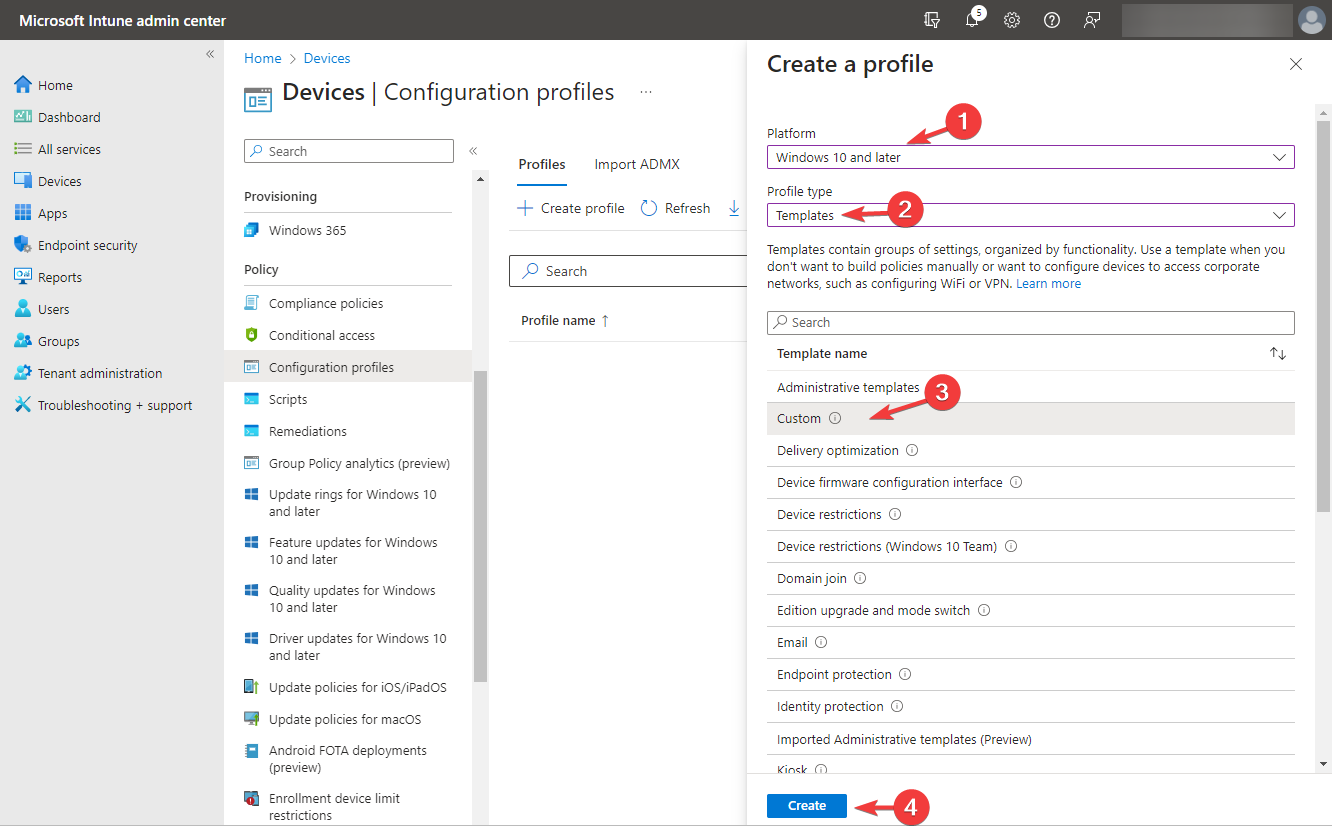
- 만들기를 선택하세요.
- 다음으로 '기본 정보'에서 '이름 및 설명' 필드를 작성하고 '다음'을 클릭하세요.
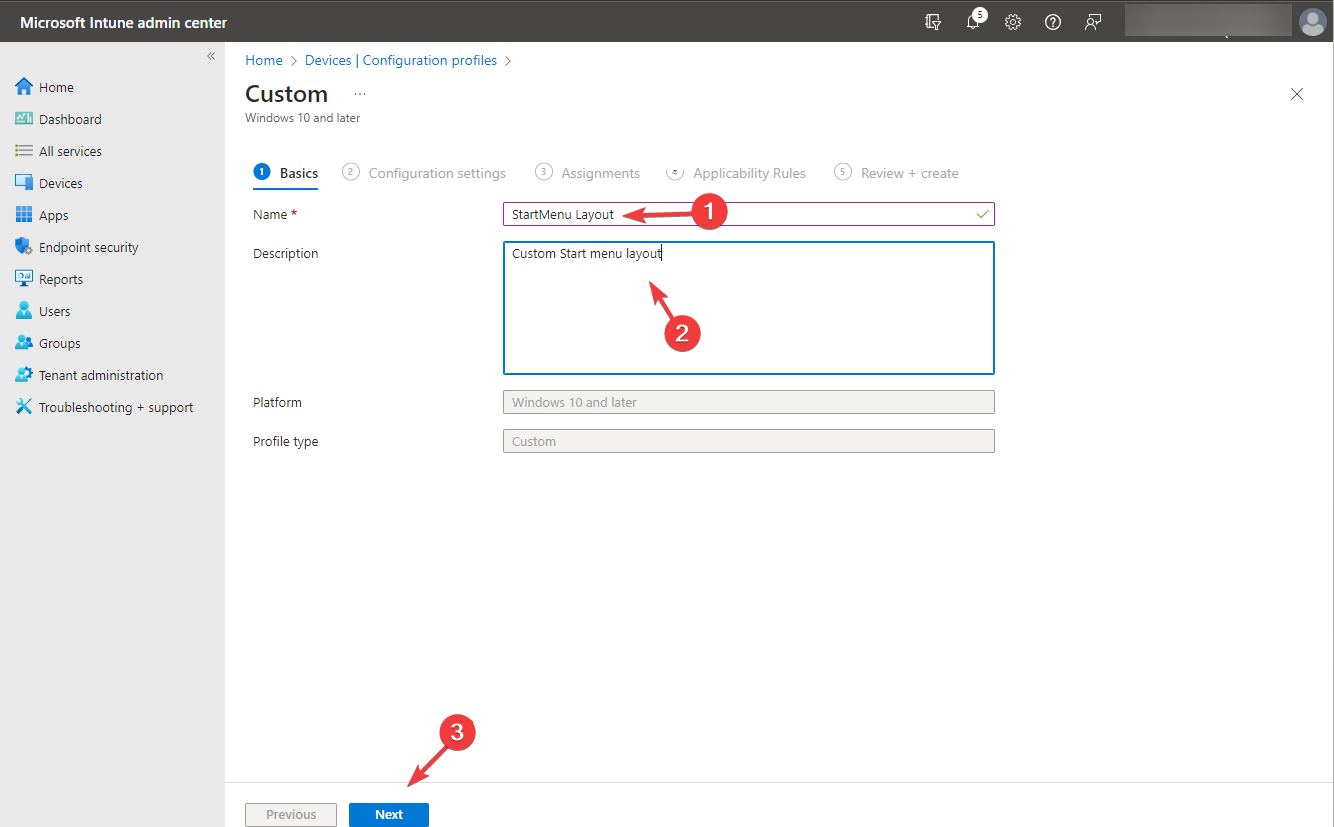
- 구성 설정에서 OMA-URI를 선택하고 추가 버튼을 클릭하세요.
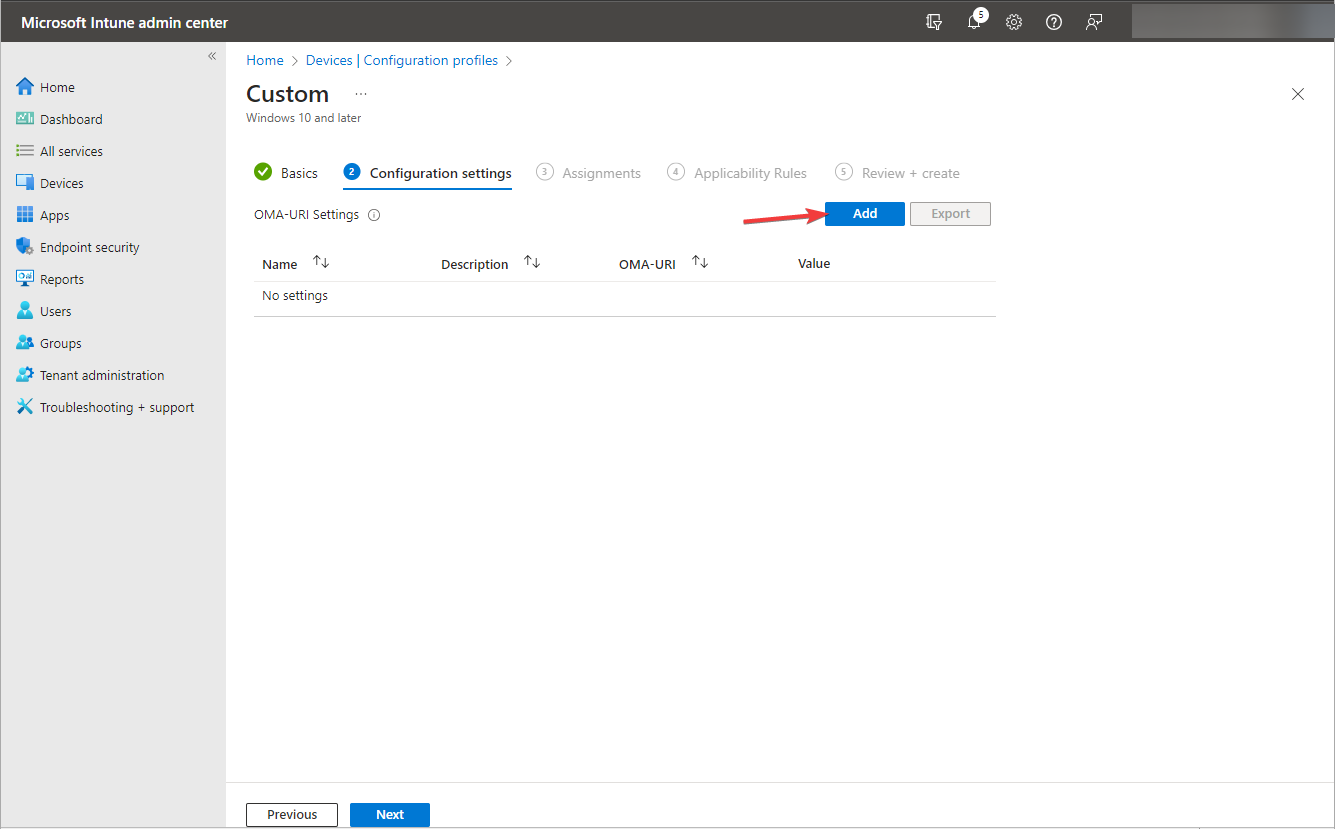
- 행 추가 팝업에서 다음 정보를 사용합니다.
- 이름 – Windows 11 시작 메뉴 레이아웃
- Description – 적절한 설명을 입력합니다. 이 필드는 선택 사항입니다.
- OMA-URI: 입력 – ./vendor/MSFT/Policy/Config/Start/ConfigureStartPins
- 데이터 유형 – 문자열
- 값 – 생성했거나 내보낸 JSON 파일 붙여넣기 content
- 저장을 선택하고 다음을 클릭하세요.
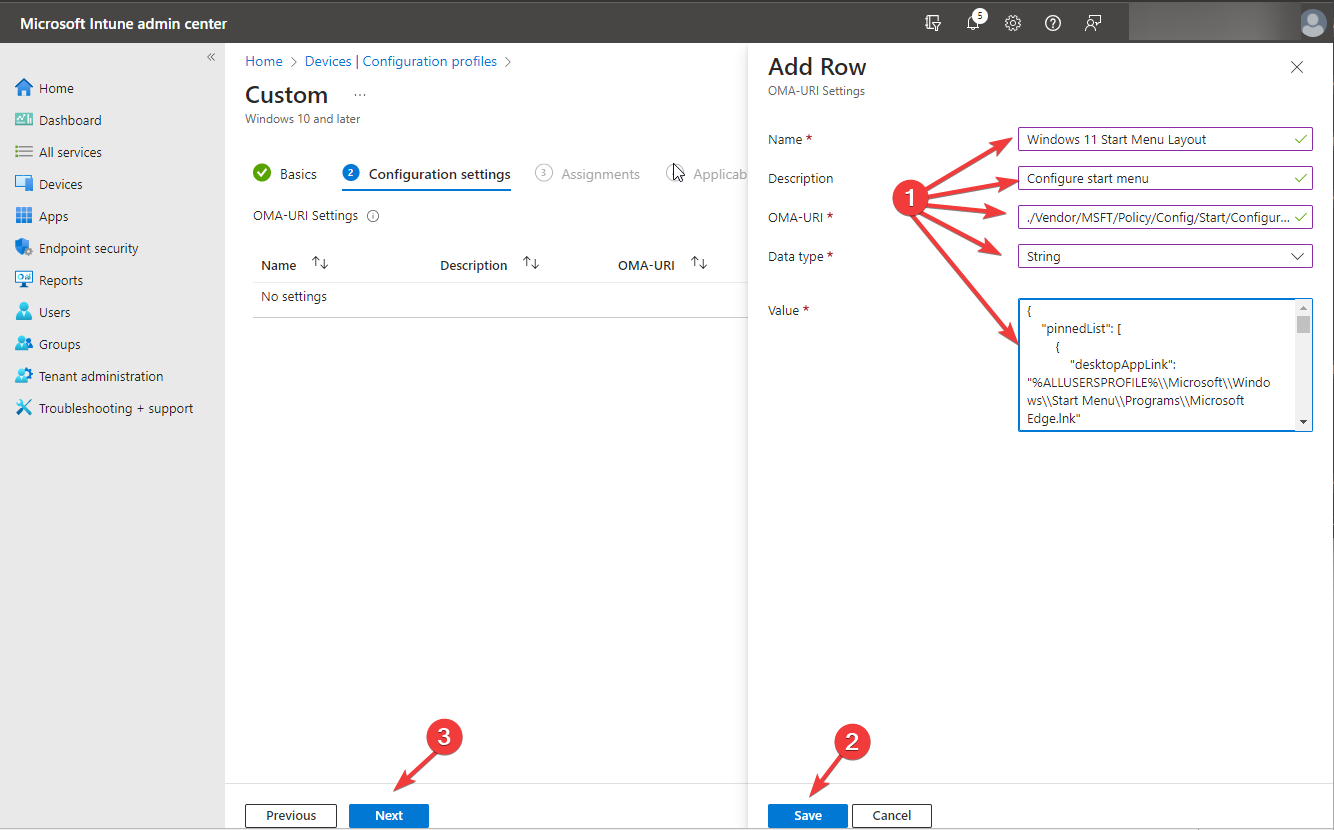
- 정책의 나머지 부분을 사용자 정의 프로필 설정으로 구성합니다. 완료되면 만들기를 클릭하여 사용자 정의 프로필을 저장합니다.
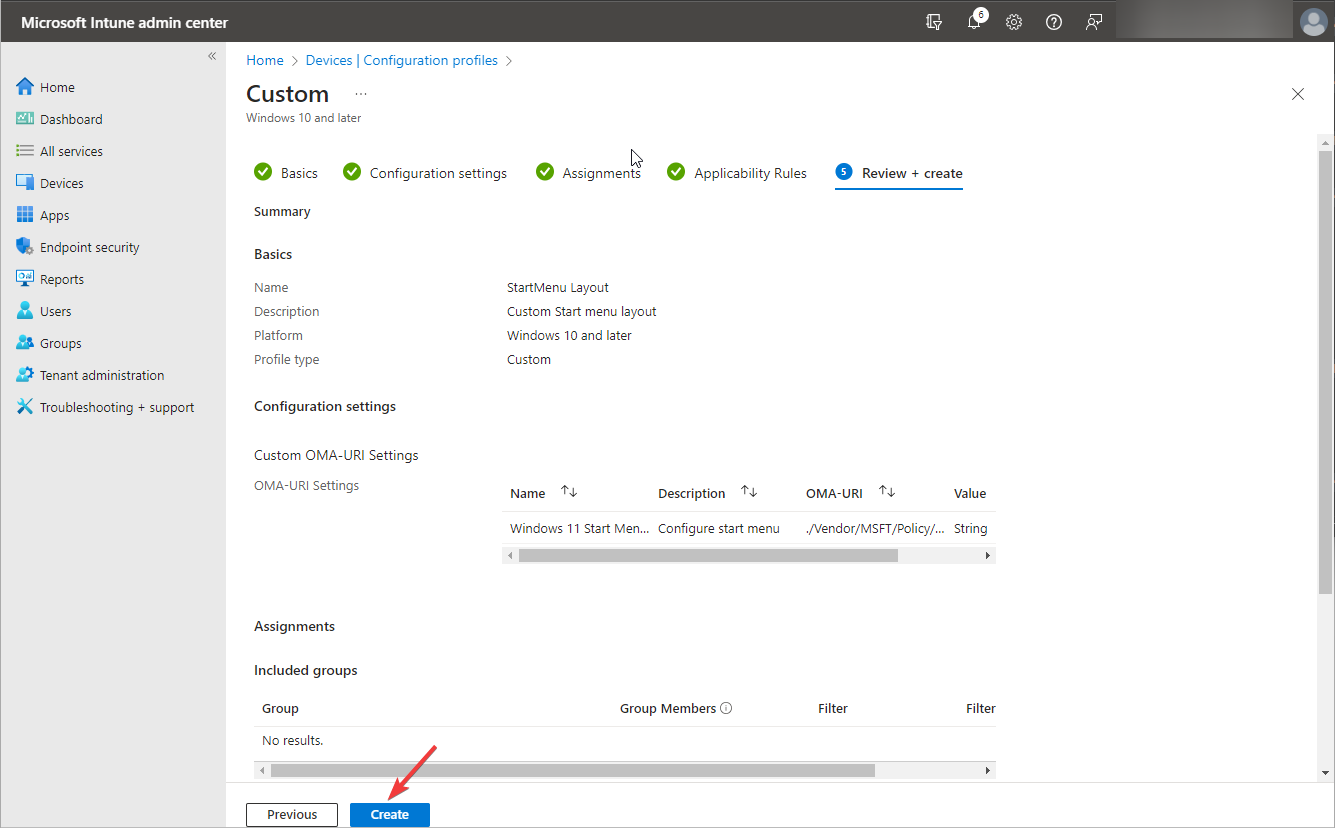
컨텍스트 메뉴를 켜거나 끄고, 앱을 숨기는 등의 작업을 통해 시작 메뉴 레이아웃을 추가로 사용자 정의할 수 있습니다.
2. 사용자 프로필에 변경 사항 배포
- 정책을 생성한 후 프로필을 두 번 클릭하여 속성을 열어 언제든지 정책을 배포할 수 있습니다.
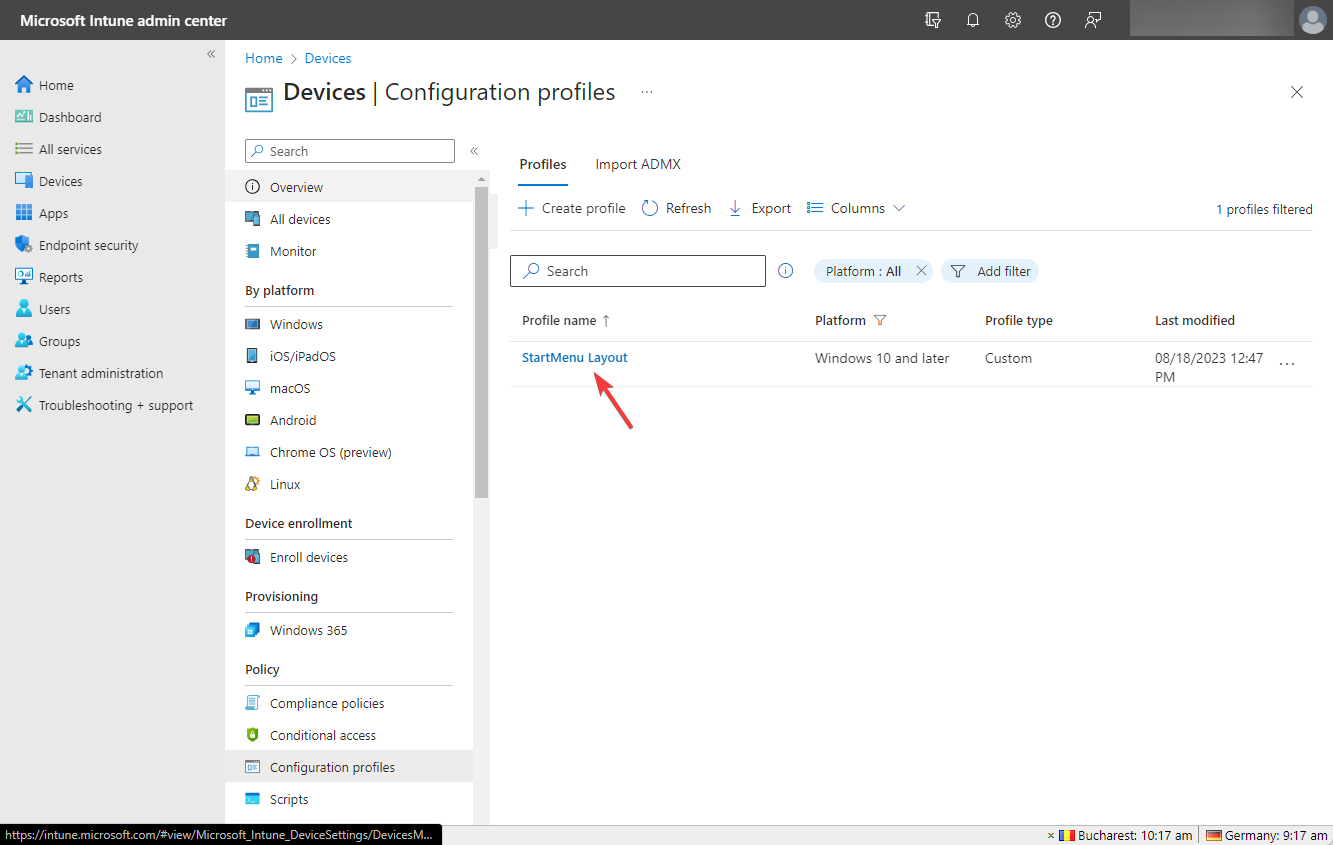
-
과제로 이동하여 편집을 클릭하세요.
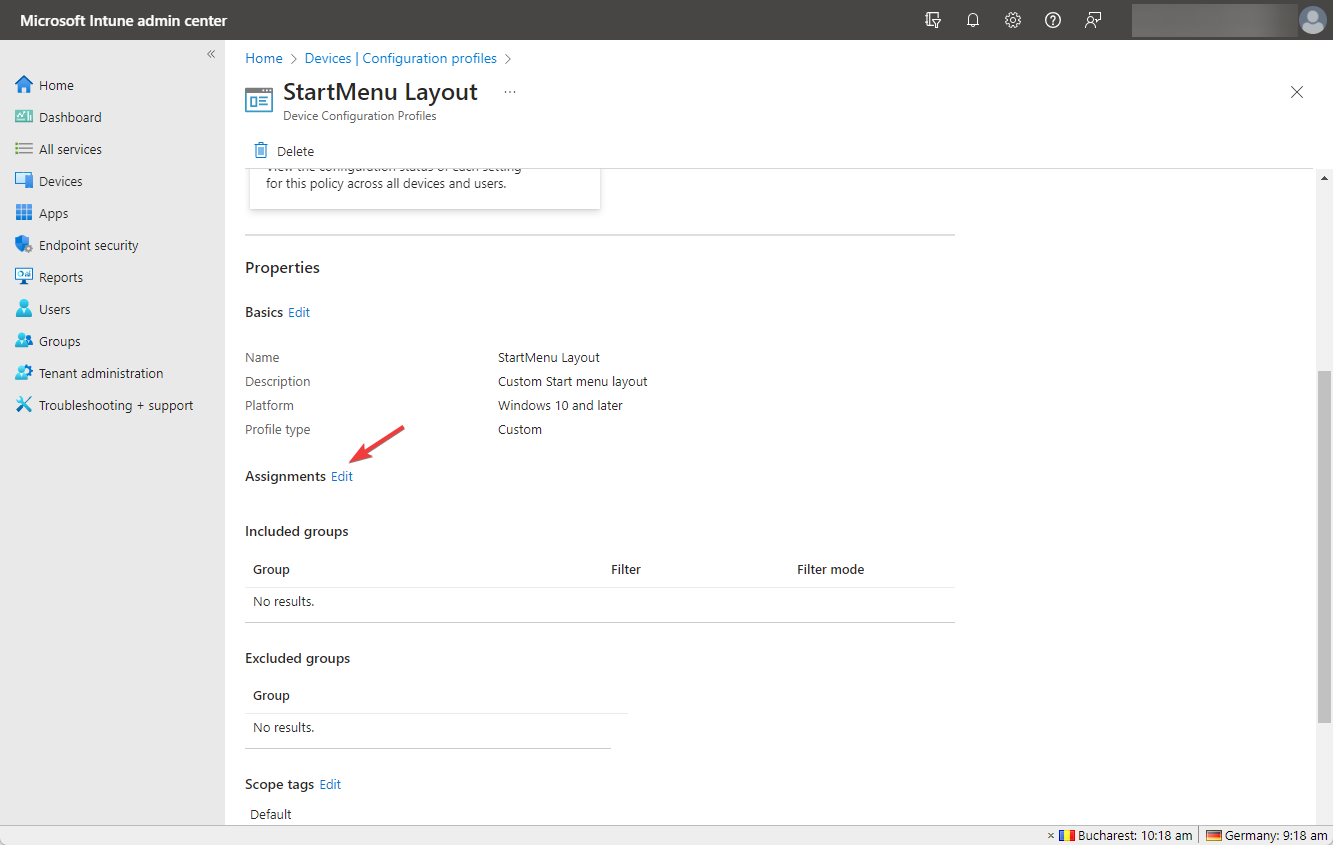
- 모든 사용자 및 그룹을 추가하거나 선택한 사용자 및 그룹을 추가하고 "보기 및 저장"을 클릭하여 적용하세요.
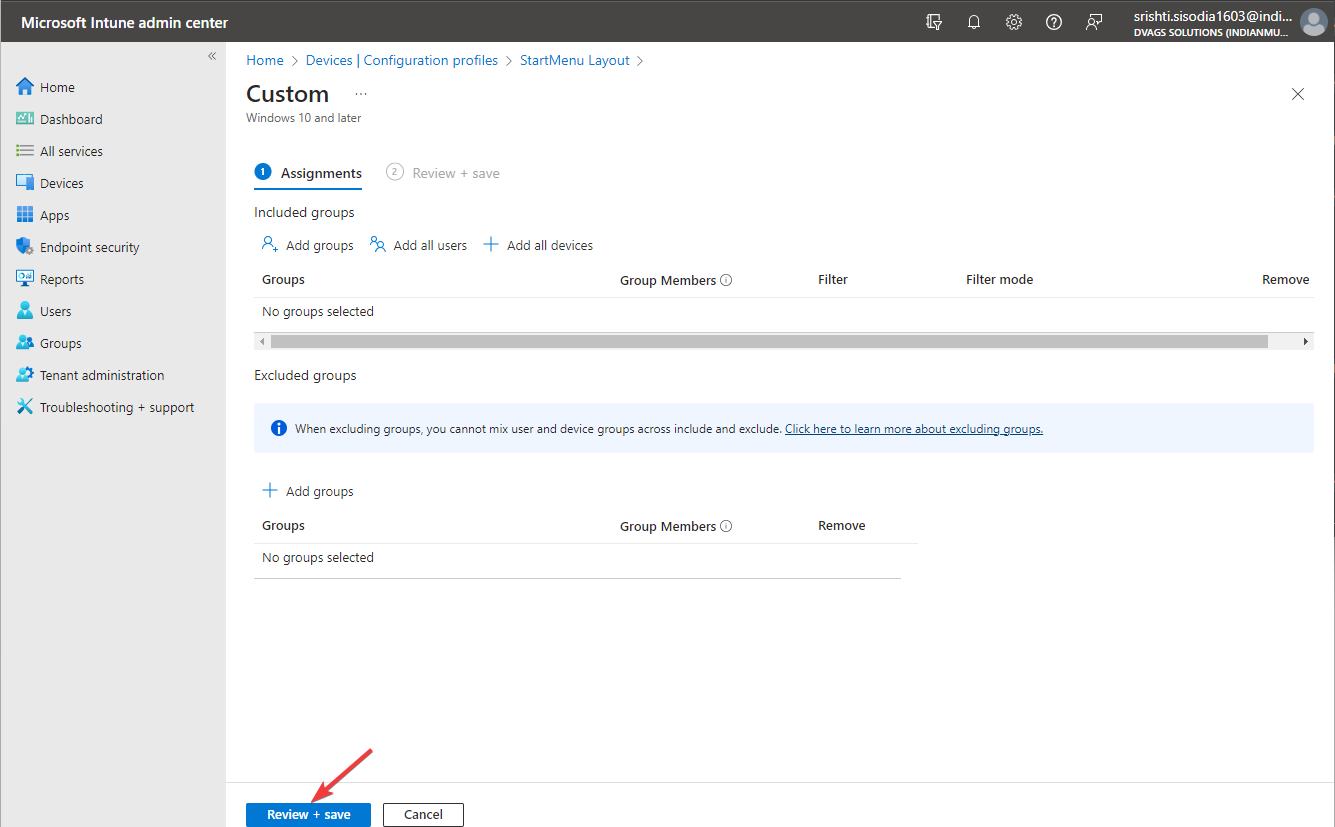
- 저장을 클릭하면 정책이 할당되지만 장치가 Intune 서비스를 사용하여 체크인할 때마다 그룹에서 설정을 받습니다.
정책이 배포되면 기본 사용자 프로필에 대한 시작 메뉴의 기존 레이아웃이 새 레이아웃으로 대체됩니다. 모든 것이 제자리에 있는지 확인하려면 PC의 레지스트리 키를 확인하세요.
안타깝게도 Import-StartLayout 명령은 Windows 11에서 작동하지 않습니다. 해당 명령은 현재 버전의 Windows에서 Import-StartLayout으로 생성되지 않는 XML 파일 형식만 지원하기 때문입니다.
또한 Windows 10의 그룹 정책 접근 방식은 최신 Windows 반복에 제한이 있습니다.
Windows 10 클래식 보기에 익숙하고 Windows 11로 업그레이드한 후에도 계속 사용하고 싶다면 이 가이드를 읽고 Windows 11을 클래식 보기로 수정하는 방법을 알아보세요.
Windows 11에서 시작 레이아웃을 내보내는 방법은 무엇입니까?
- +를 눌러 Windows 파일 탐색기를 엽니다. WindowsE
- C 또는 시스템 드라이브로 이동하여 새로 만들기 를 클릭한 다음 폴더를 클릭하고 이름을 Layout으로 지정하세요.
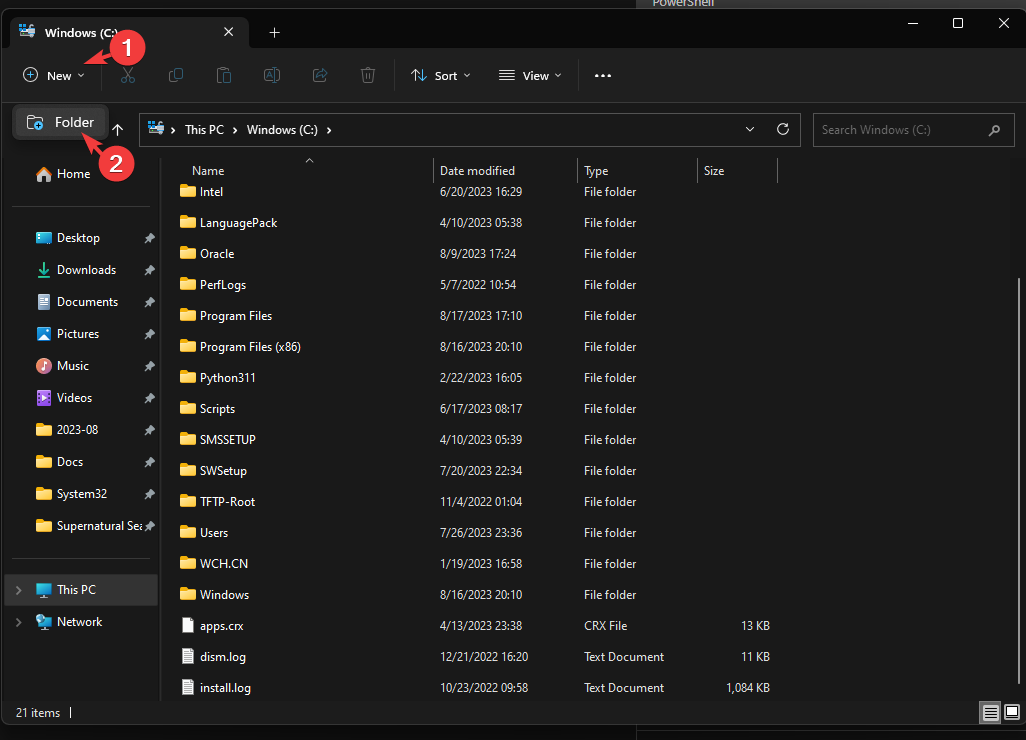
- 그런 다음 키를 누르고 power shell을 입력하고 관리자 권한으로 실행을 클릭하세요. Windows
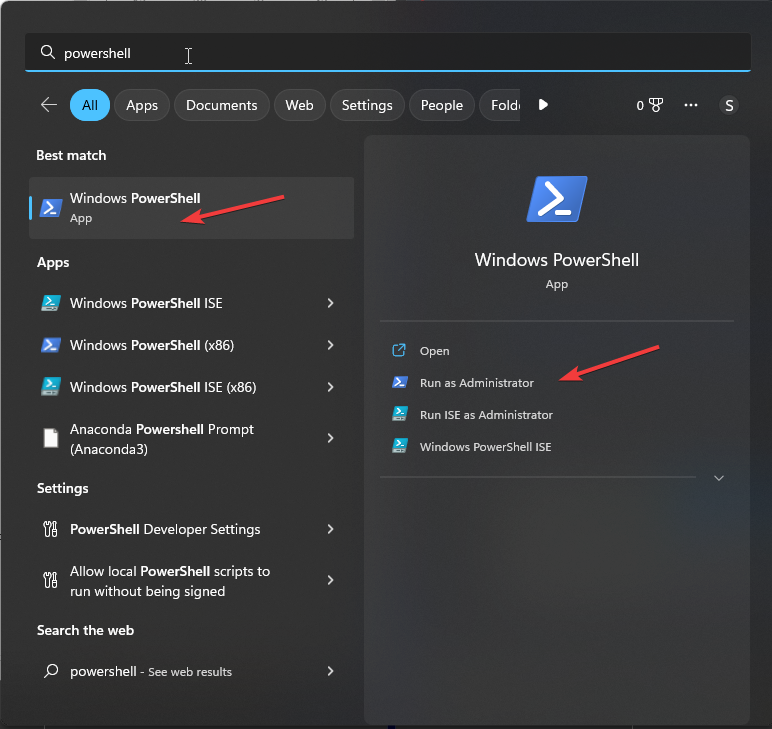
- 이제 다음 명령을 복사하여 붙여넣고 시작 메뉴 레이아웃을 내보내고 Enter 키를 누릅니다.
<code><strong>Export-StartLayout -Path "C:LayoutsLayoutModification.json."</strong>Export-StartLayout -Path "C:LayoutsLayoutModification.json."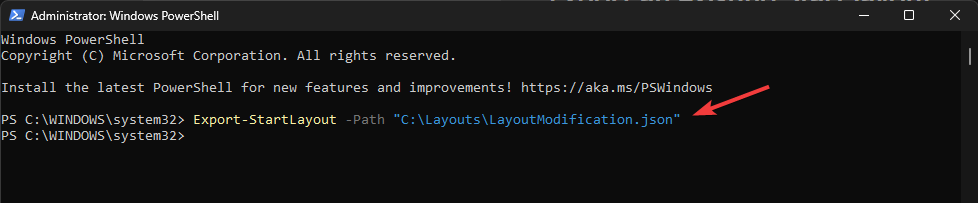
-
통과할 수 있습니다. 레이아웃 파일을 마우스 오른쪽 버튼으로 클릭하고 Visual Studio 또는 Notepad++
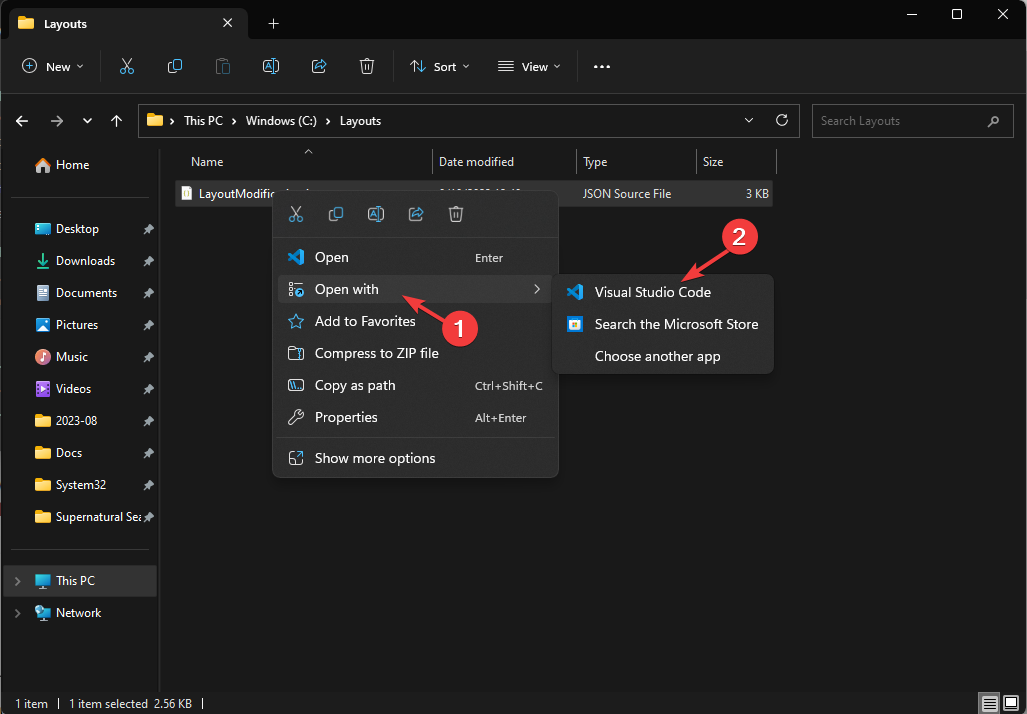 를 선택하여 레이아웃 파일에 액세스합니다.
를 선택하여 레이아웃 파일에 액세스합니다. -
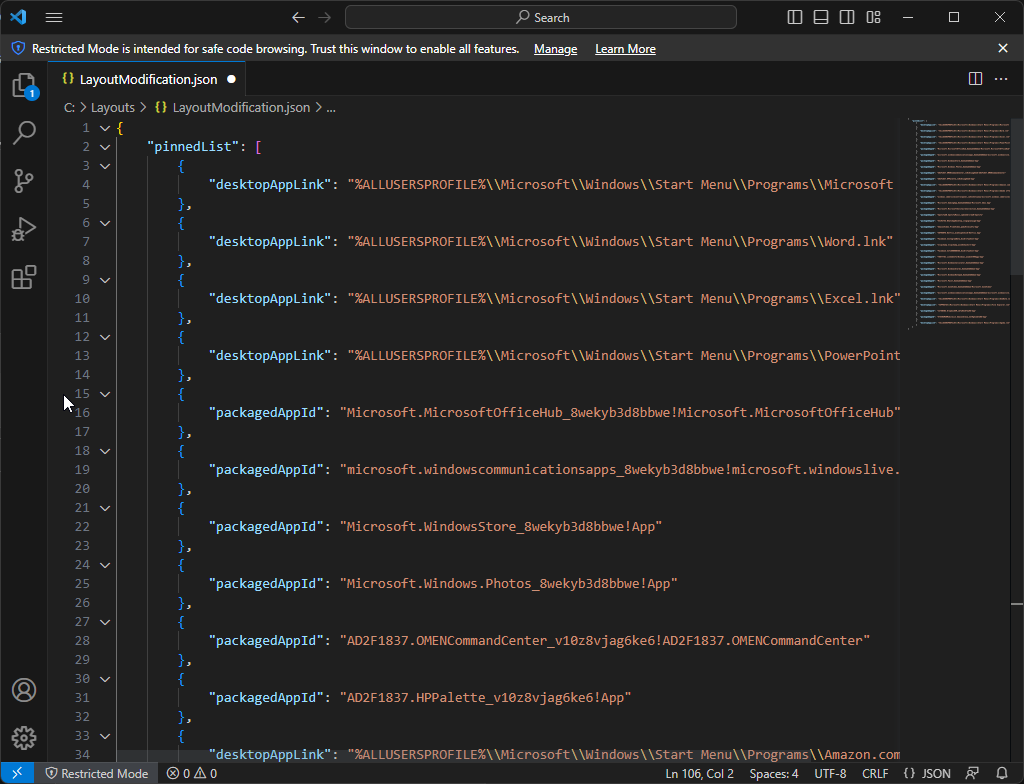 레이아웃 파일에서는 Windows 11 시작 메뉴에 고정된 앱을 볼 수 있으며 앱이나 링크를 추가 또는 제거하거나 표시되는 순서를 변경할 수 있습니다.
레이아웃 파일에서는 Windows 11 시작 메뉴에 고정된 앱을 볼 수 있으며 앱이나 링크를 추가 또는 제거하거나 표시되는 순서를 변경할 수 있습니다.
위 내용은 Windows 11: 시작 레이아웃을 가져오고 내보내는 쉬운 방법의 상세 내용입니다. 자세한 내용은 PHP 중국어 웹사이트의 기타 관련 기사를 참조하세요!

